Configuração DDNS rápida para dispositivos Hikvision
Hikvision fornece o serviço DDNS para seus produtos, permitindo aos clientes utilizar o seu equipamento em qualquer lugar do mundo, mesmo que eles não têm um endereço IP estático externo.
Pré-requisitos que são necessários para usar o serviço:
Um dispositivo Hikvision,
Público, o endereço IP externo,
Configuração adequada do roteador ou outro nó de rede: encaminhamento de porta.
Informações sobre as características da conexão com a Internet você pode obter a partir do seu ISP.
Port forwarding permite que um computador ou serviço específico dentro de uma rede de área local privada (LAN) para se conectar com computadores remotos na Internet. É muito fácil operação, normalmente realizada no roteador, que geralmente é tanto o nó de rede e gateway padrão.
Passo 1. Identificando o tipo de rede.
Se você não sabe que tipo de conexão que você usa, você pode descobrir que no sistema operacional Windows, selecionando Run>Open: option, then typing in cmd. Na linha de comando você deve entraripconfig comando. O sistema irá exibir as informações necessárias sobre sua conexão de rede, que deve ser guardado. Com mais de uma placa de rede em seu computador, você primeiro tem que determinar o nome da conexão testada.
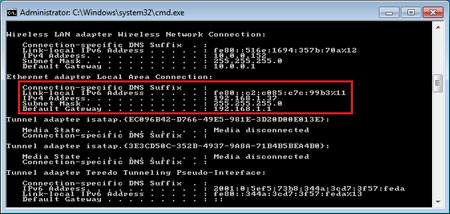
Vista da janela cmd.exe
Nota! É recomendado que os dispositivos enviados para a rede WAN deve ter endereços IP permanentes (sem usar DHCP).
Passo 2. Introduzir os parâmetros de rede para Hikvision DVR
Depois de conhecidos os parâmetros básicos de rede (máscara de sub-rede, gateway), você tem que passá-las para o DVR. Você pode fazê-lo localmente (na janela Network Configuration), ou remotamente (via iVMS4000 aplicativo cliente ou interface web). Introduza a máscara de sub-rede eo endereço do gateway padrão (normalmente é o endereço IP do roteador). Embora a conta de DDNS ainda não está configurado, você pode inserir os dados necessários. Verifique os números de portas utilizadas pelo DVR. No caso de um conflito com outro serviço executado na rede, eles têm de ser ser alterado.
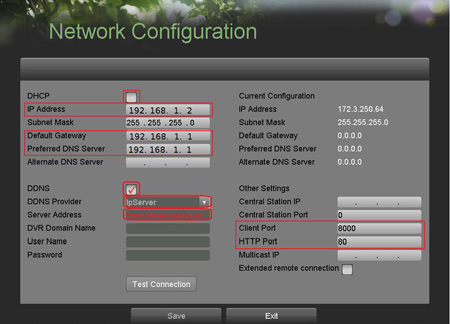
Janela de Configuração de Rede no menu DWR
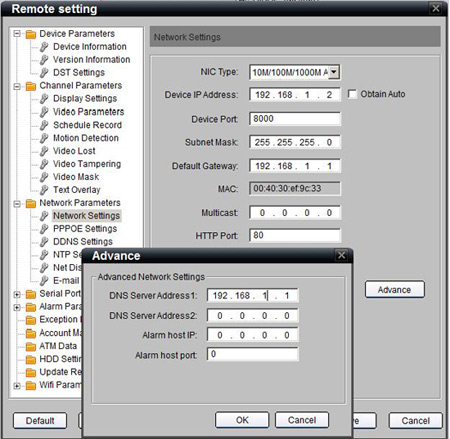
Configurações de rede na aplicação iVMS4000
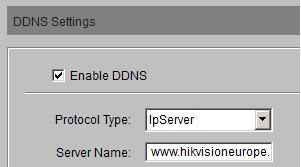
DDNS configurações
Etapa 3. Configurando Hikvision conta DDNS
Para usar Hikvision DDNS, você tem que criar uma conta primeiro. O procedimento é simples, basta acessar www.hikvisioneurope.net, selecione Register new user vincular e preencha os campos obrigatórios:
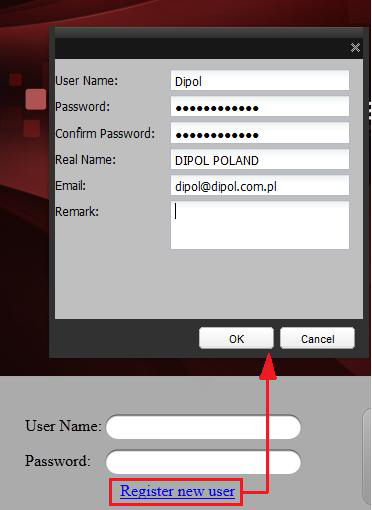
A criação de uma nova conta de usuário
Imediatamente entrar em sua conta:
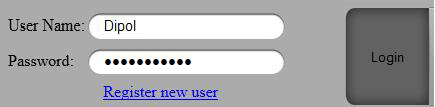
Registo em conta DDNS
No lado esquerdo existe um menu de usuário:
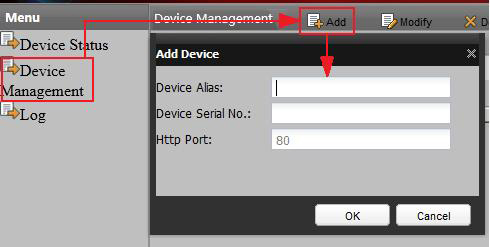
Adicionando CPF novo para a lista de dispositivos suportados pelo serviço DDNS
Depois de selecionar o Device Management caixa, você deve digitar o nome do DVR (in //Device Aliascampo, com letras minúsculas, números e "-" apenas assinatura) e a Device Serial No./// O último parâmetro que você pode identificar usando SADP, iVMS, ou directamente a partir do menu do DVR.
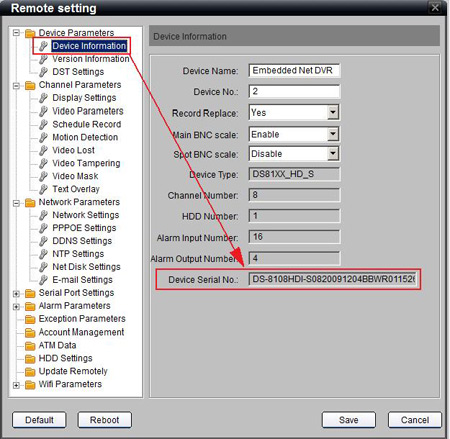
Lendo o número de série na aplicação iVMS4000
Após clicar em OK e vá para Device Status, você verá o DVR e, se DDNS está funcionando corretamente, o link para visualização remota.
DDNS serviço pode não estar disponível para as versões mais antigas do firmware. As últimas versões podem ser encontradas no site do fabricante ou em catálogo específico do site da Dipol. Antes de uma atualização, recomendamos que você salve a versão atual do firmware. Depois de atualizar algumas versões mais antigas, as configurações do DVR pode ser reposto, e os dados armazenados excluídos, portanto, você deve exportar o arquivo de configuração e backup de todos os arquivos de vídeo importantes.
Fonte : http://www.dipol.pt
Site da Hikivion : http://www.hikvision.com
Pré-requisitos que são necessários para usar o serviço:
Um dispositivo Hikvision,
Público, o endereço IP externo,
Configuração adequada do roteador ou outro nó de rede: encaminhamento de porta.
Informações sobre as características da conexão com a Internet você pode obter a partir do seu ISP.
Port forwarding permite que um computador ou serviço específico dentro de uma rede de área local privada (LAN) para se conectar com computadores remotos na Internet. É muito fácil operação, normalmente realizada no roteador, que geralmente é tanto o nó de rede e gateway padrão.
Passo 1. Identificando o tipo de rede.
Se você não sabe que tipo de conexão que você usa, você pode descobrir que no sistema operacional Windows, selecionando Run>Open: option, then typing in cmd. Na linha de comando você deve entraripconfig comando. O sistema irá exibir as informações necessárias sobre sua conexão de rede, que deve ser guardado. Com mais de uma placa de rede em seu computador, você primeiro tem que determinar o nome da conexão testada.
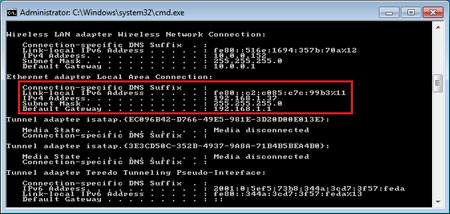
Vista da janela cmd.exe
Nota! É recomendado que os dispositivos enviados para a rede WAN deve ter endereços IP permanentes (sem usar DHCP).
Passo 2. Introduzir os parâmetros de rede para Hikvision DVR
Depois de conhecidos os parâmetros básicos de rede (máscara de sub-rede, gateway), você tem que passá-las para o DVR. Você pode fazê-lo localmente (na janela Network Configuration), ou remotamente (via iVMS4000 aplicativo cliente ou interface web). Introduza a máscara de sub-rede eo endereço do gateway padrão (normalmente é o endereço IP do roteador). Embora a conta de DDNS ainda não está configurado, você pode inserir os dados necessários. Verifique os números de portas utilizadas pelo DVR. No caso de um conflito com outro serviço executado na rede, eles têm de ser ser alterado.
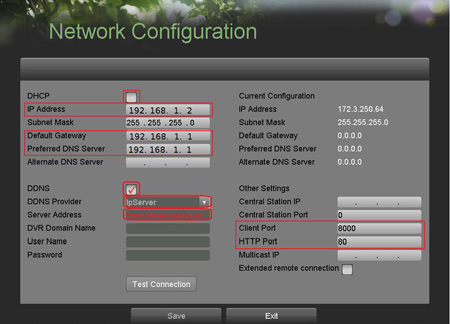
Janela de Configuração de Rede no menu DWR
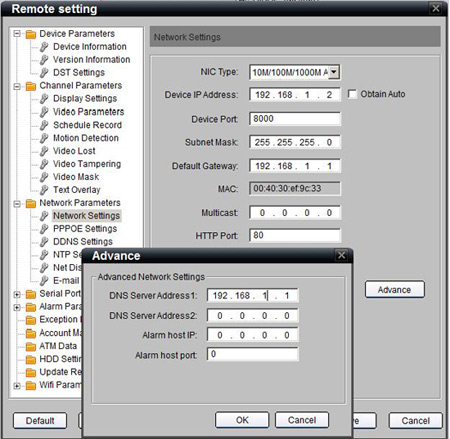
Configurações de rede na aplicação iVMS4000
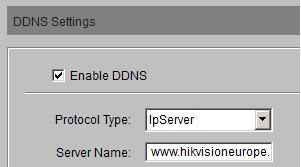
DDNS configurações
Etapa 3. Configurando Hikvision conta DDNS
Para usar Hikvision DDNS, você tem que criar uma conta primeiro. O procedimento é simples, basta acessar www.hikvisioneurope.net, selecione Register new user vincular e preencha os campos obrigatórios:
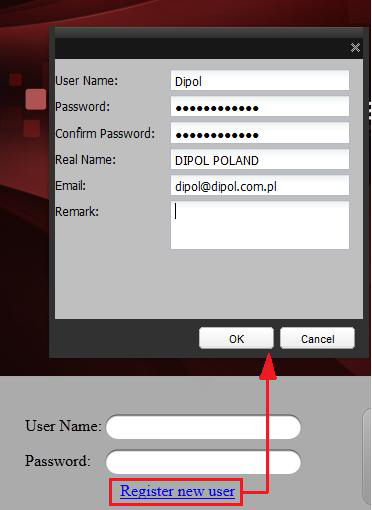
A criação de uma nova conta de usuário
Imediatamente entrar em sua conta:
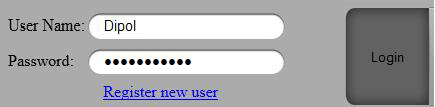
Registo em conta DDNS
No lado esquerdo existe um menu de usuário:
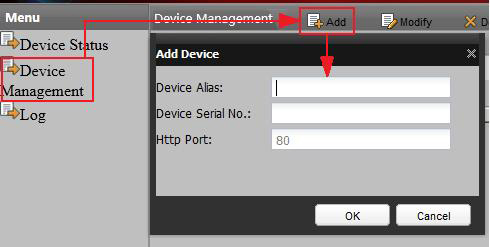
Adicionando CPF novo para a lista de dispositivos suportados pelo serviço DDNS
Depois de selecionar o Device Management caixa, você deve digitar o nome do DVR (in //Device Aliascampo, com letras minúsculas, números e "-" apenas assinatura) e a Device Serial No./// O último parâmetro que você pode identificar usando SADP, iVMS, ou directamente a partir do menu do DVR.
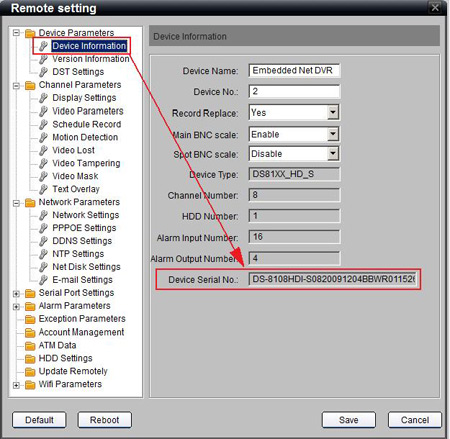
Lendo o número de série na aplicação iVMS4000
Após clicar em OK e vá para Device Status, você verá o DVR e, se DDNS está funcionando corretamente, o link para visualização remota.
DDNS serviço pode não estar disponível para as versões mais antigas do firmware. As últimas versões podem ser encontradas no site do fabricante ou em catálogo específico do site da Dipol. Antes de uma atualização, recomendamos que você salve a versão atual do firmware. Depois de atualizar algumas versões mais antigas, as configurações do DVR pode ser reposto, e os dados armazenados excluídos, portanto, você deve exportar o arquivo de configuração e backup de todos os arquivos de vídeo importantes.
Fonte : http://www.dipol.pt
Site da Hikivion : http://www.hikvision.com


Comentários
Postar um comentário